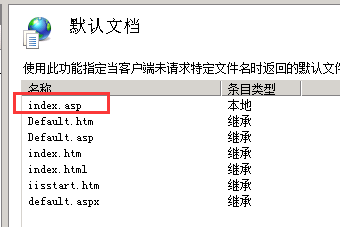朋友有个托管的网站到期了,拿到了源码,花了点时间部署发布了一下,记录一下过程
- 添加IIS服务
首先需要按照顺序添加IIS服务,因为不知道网站会用到哪些,所以选的时候尽量勾选了可能用到的组件
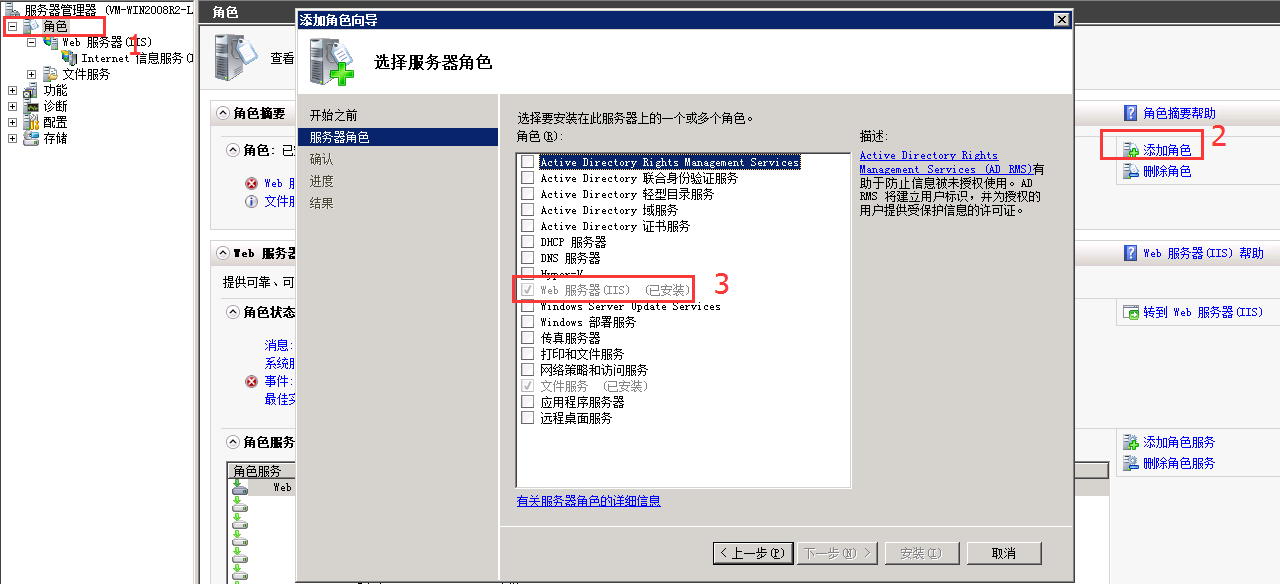
- 添加网站
添加网站时选择了默认的应用程序池,指定了网站名称和物理路径,这里的域名配置到指定对外发布的域名上,也可以后期添加

- 添加应用
选择网站后右键添加应用程序
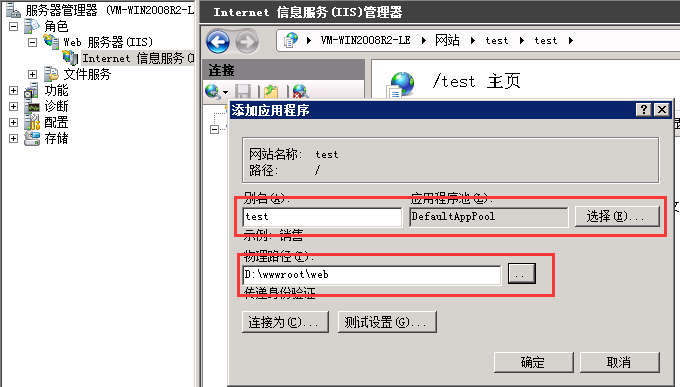
- 设置目录权限
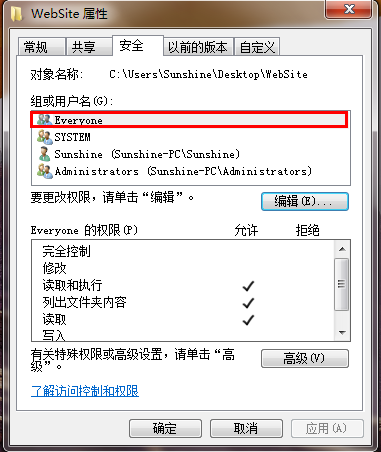
- 403错误
选择“默认文档”右侧的工具栏“启动”
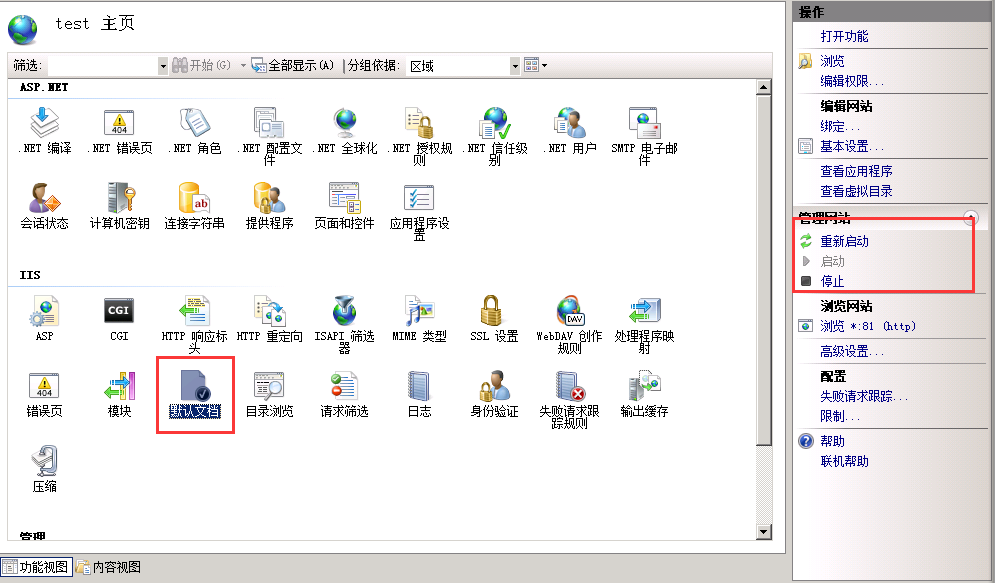
- 数据库问题
这时遇到一个数据库看了源码是连接的Access数据库,数据库连接不上,度娘帮忙了(http://jingyan.baidu.com/article/22a299b5797df19e19376ad4.html)
-
先要设置应用程序池(Application Pool)为Classic .NET AppPool,而不是默认的Default AppPool,可以在网站目录里对每个站点设置,也可以在站点进行单独设置。选择好要设置的站点之后,点右边的“基本设置”即可调出应用程序池设置对话框。
-
然后再给“系统盘:WindowsServiceProfilesNetworkServiceAppDataLocalTemp”目录添加一个“Authenticated Users”的用户,其中AppData目录是隐藏的,在进入的时候可以直接在地址栏输入路径,或者在文件夹选项里显示隐藏文件。
-
设置权限步骤:右击Temp文件夹,选择“属性”》选择“安全”选项卡》单击“编辑”》出来“Temp 的权限”对话框,单击“添加”,在下面的“输入对象名称来选择”中输入Authenticated Users,确定》返回到“Temp 的权限”,将Authenticated Users的权限中的完全控制给勾上,确定》确定。
-
启用父路径支持
在站点主页上选择“ASP”,然后在“行为”组中将“启用父路径”设置为True即可。
应用程序池,点击后右边栏出现 Classic.NET AppPool 和 DefaultAppPool二个程序均显已启动,右键Classic.NET AppPlool选择高级设置,在弹出的高级设置中,把加载用户配置文件设置成 True ,点确定。 -
应用程序池,点击后右边栏出现 Classic.NET AppPool 和 DefaultAppPool二个程序均显已启动,右键Classic.NET AppPlool选择高级设置,在弹出的高级设置中,把加载用户配置文件设置成 True ,点确定。
**************************************************************************
32位版系统的到此完成!
***************************************************************************
-
2008企业版X64下IIS7无法解析连接access数据库:
要把应用程序池中项目的“启用32位应用程序”置为“ture”
- 默认首页问题
双击默认首页可以设置网站的首页